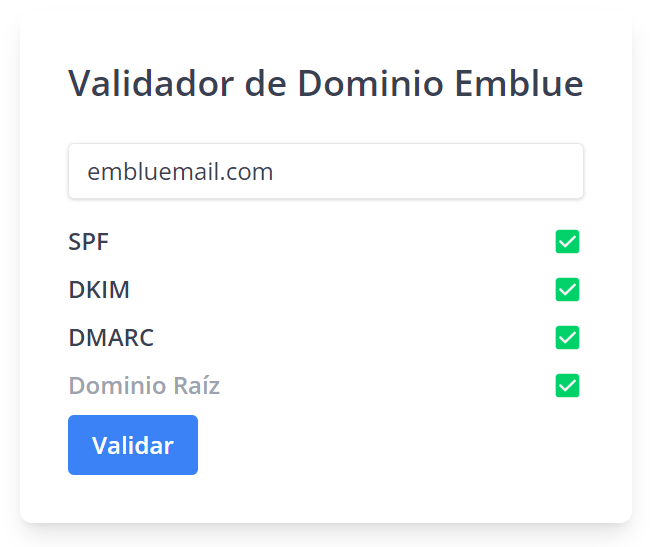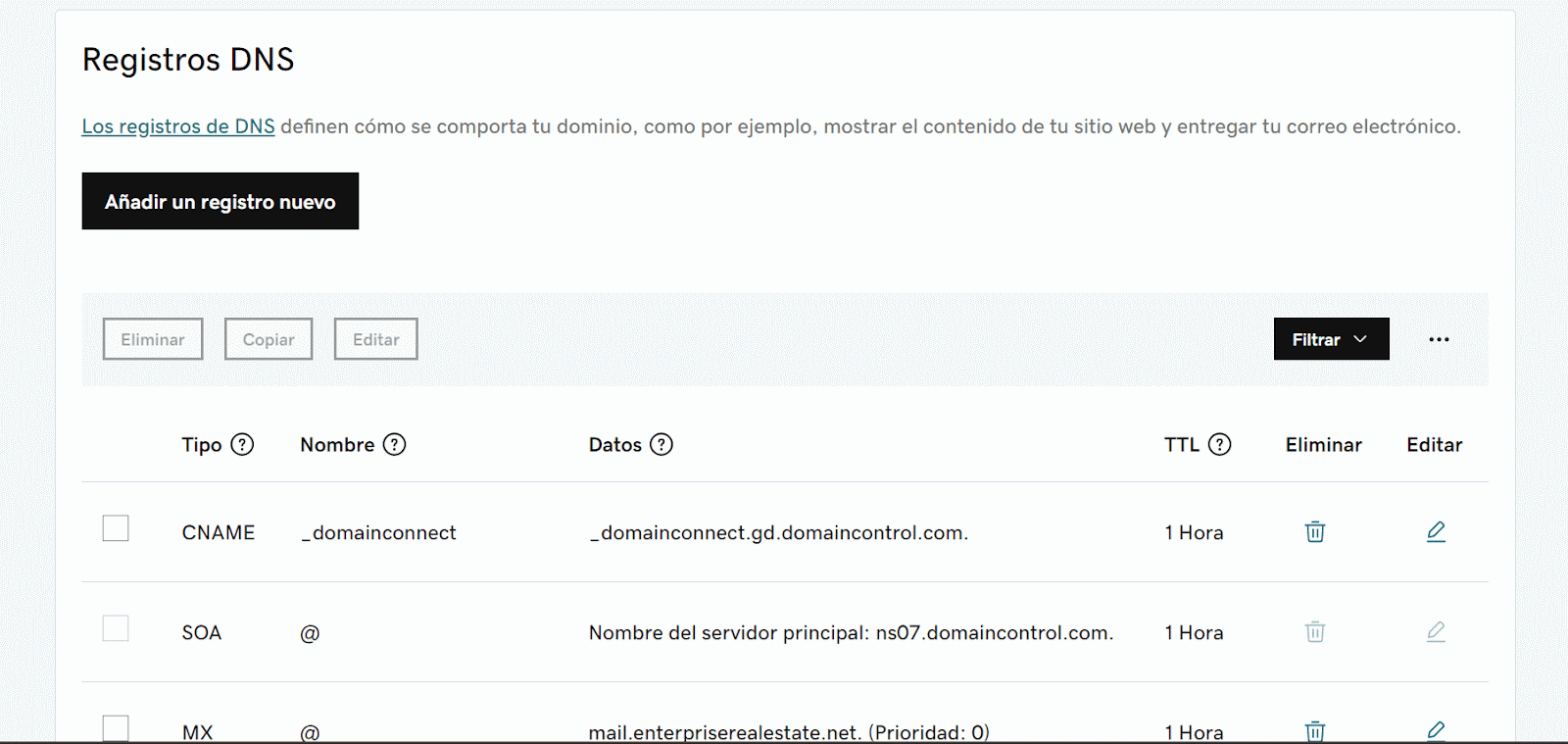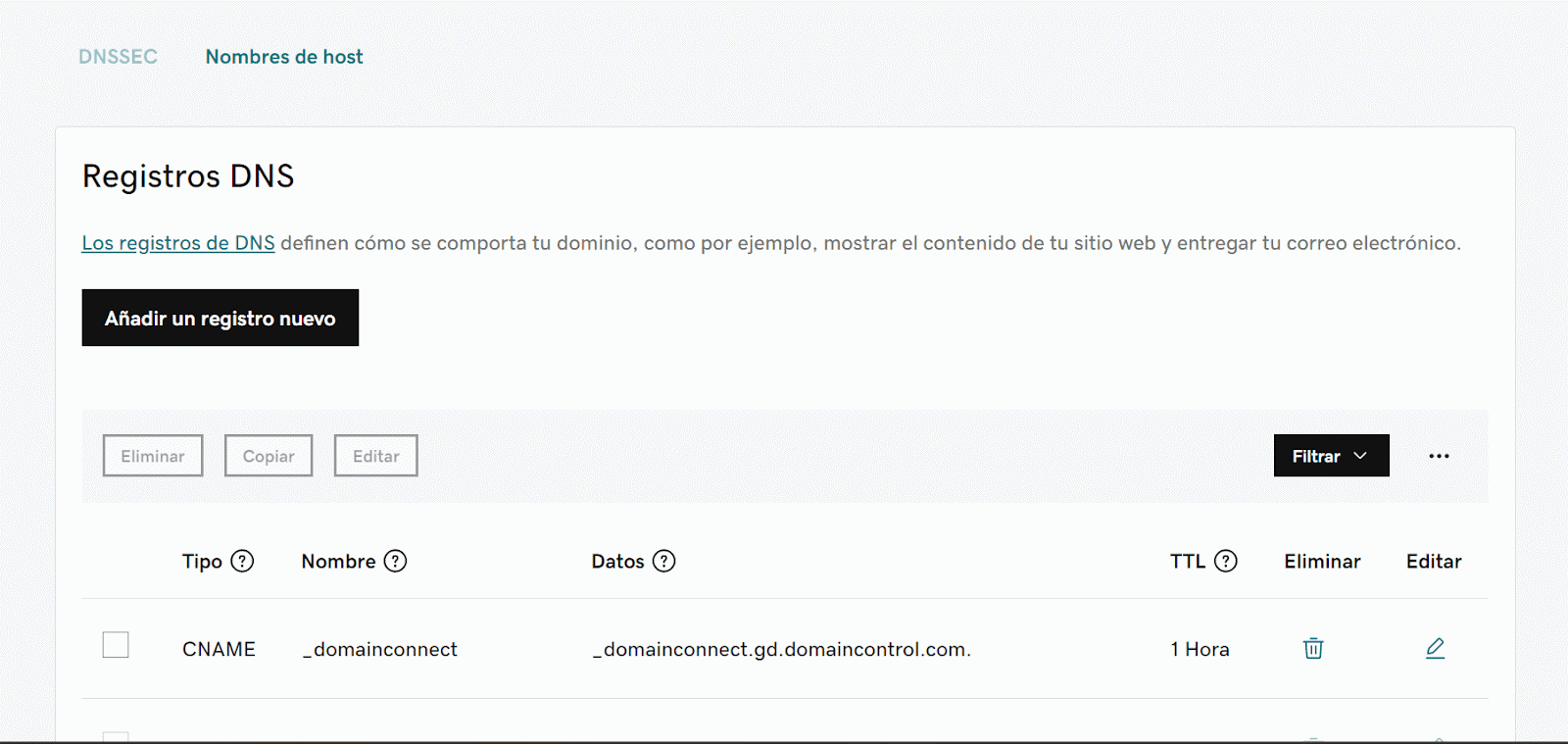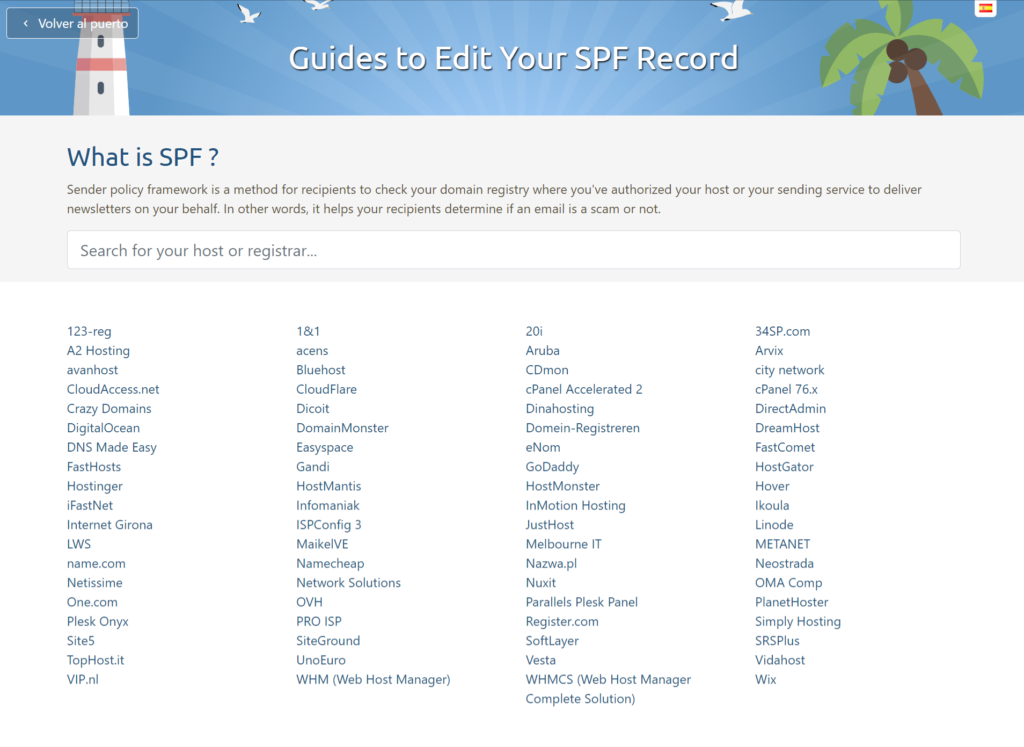¿Qué es SPF, DKIM, DMARC y CNAME?
SPF, DKIM y DMARC son protocolos de autenticación de emails que ayudan a optimizar la posibilidad de llegada a la bandeja de entrada de los destinatarios.
Como las plataformas de correo electrónico verifican que los emails entrantes tengan permisos para ser enviados por el dominio usado como remitente, es decir tu dominio corporativo, configurar correctamente tus SPF, CNAME, DKIM y DMARC aumentará de forma significativa la tasa de entrega de tus campañas de email marketing.
Por esta razón, te recomendamos configurar los tres protocolos, así mejoras la llegada de tus conversaciones al destino correspondiente.
Puedes revisar si tu dominio está correctamente configurado, utilizando nuestro Validador de Dominios, que en caso de tener algún registro sin configurar, te señalará cuál y como configurarlo.
¿Dónde se configuran estos registros?
Los registros se configuran en la zona DNS (Domain Name System) de tu domain HOST (externo a emBlue), en español «Sistema de nombres de dominio». Este es un espacio administrativo que permite más control de los componentes de un dominio web.
Ejemplo: Si su sender es envios@enterpriserealestate.net debe acceder a la zona DNS del dominio enterpriserealstate.net.
Más abajo, te explicaremos como configurar estos registros en tu zona DNS, sin embargo, ten en cuenta que la estructura o las opciones que ofrece el panel pueden variar dependiendo cada proveedor de dominio como Hostinger, Hostgator, Bluehost, GoDaddy, entre otros.
Algo más a tener en cuenta es que todos los registros que se agregan son de tipo TXT, excepto por el registro CNAME.
¿Qué es el SPF?
El Sender Policy Framework (SPF) permite que el propietario del dominio pueda especificar qué servidores utiliza para enviar correos.
La utilización de este protocolo permite que el cliente de correo destinatario pueda confirmar la identidad del sender de un correo entrante. De esta manera, evita la entrada de emails spam que suplantan la identidad en el envío de correos electrónicos.
¿Cómo funciona?
La plataforma de correo del destinatario compara el dominio del remitente del email entrante con la lista de servidores y las direcciones IP autorizadas para enviar en nombre de dicho dominio. Si esta comparación no es válida, el sistema anti-spam del receptor calificará negativamente al mensaje, disminuyendo sus posibilidades de llegada.
¿Qué sucede si no configuro mi SPF?
La efectividad de llegada de tus envíos va a disminuir considerablemente.
¿Cómo configurar el protocolo SPF para maximizar el delivery con emBlue?
Si usted no posee algún registro tipo TXT que ya contenga SPF, cree uno nuevo del tipo TXT:
| midominio.com | Text Record (TXT) | v=spf1 a include:_spf.embluemail.com ~all |
Si ya tiene un registro TXT que contenga SPF, va a incluir el siguiente complemento, dentro del existente.
| include:_spf.embluemail.com |
Verifique que el complemento esté después de v=spf1 a y antes de finalizar el ~all como se muestra en el siguiente ejemplo:
Una vez configurado el registro SPF, deberás complementarlo con la creación del registro CNAME.
¿Que es CNAME?
El registro CNAME, que significa «Canonical Name,» es un tipo de registro de recursos en el sistema de nombres de dominio (DNS) que se utiliza para asociar un nombre de dominio con otro nombre de dominio.
¿Por qué es necesario configurar el registro CNAME?
De acuerdo a las regulaciones impuestas por Gmail y Yahoo, es necesario autenticar firmemente los senders desde donde se realizarán envíos, a fin de evitar que nuestros envíos ingresen a Spam, mantener la seguridad y, para los destinatarios, una bandeja libre de spam.
Estas configuraciones serán necesarias a partir del año 2024, tal como se especifica en los artículos que se compartieron anteriormente, con lo cual es importante que se realice previo a esta fecha para evitar que tus comunicaciones sean filtradas a bandejas de Spam.
El registro CNAME en esta instancia nos permite mejorar la alineación del registro DKIM, permitiendo cumplir con los requisitos que imponen los servidores de correo.
¿Cómo configuro el registro CNAME?
Para configurar el registro CNAME, deberás acceder a la zona DNS de tu dominio, añadir un registro del tipo CNAME y completar los campos con la siguiente información:
| Type | Host | Value |
| CNAME | bounce.midominio.com | emark4.embluejet.com |
CNAME en Zona DNS GoDaddy
A continuación, te compartimos un ejemplo de la configuración de este registro realizada dentro de GoDaddy:
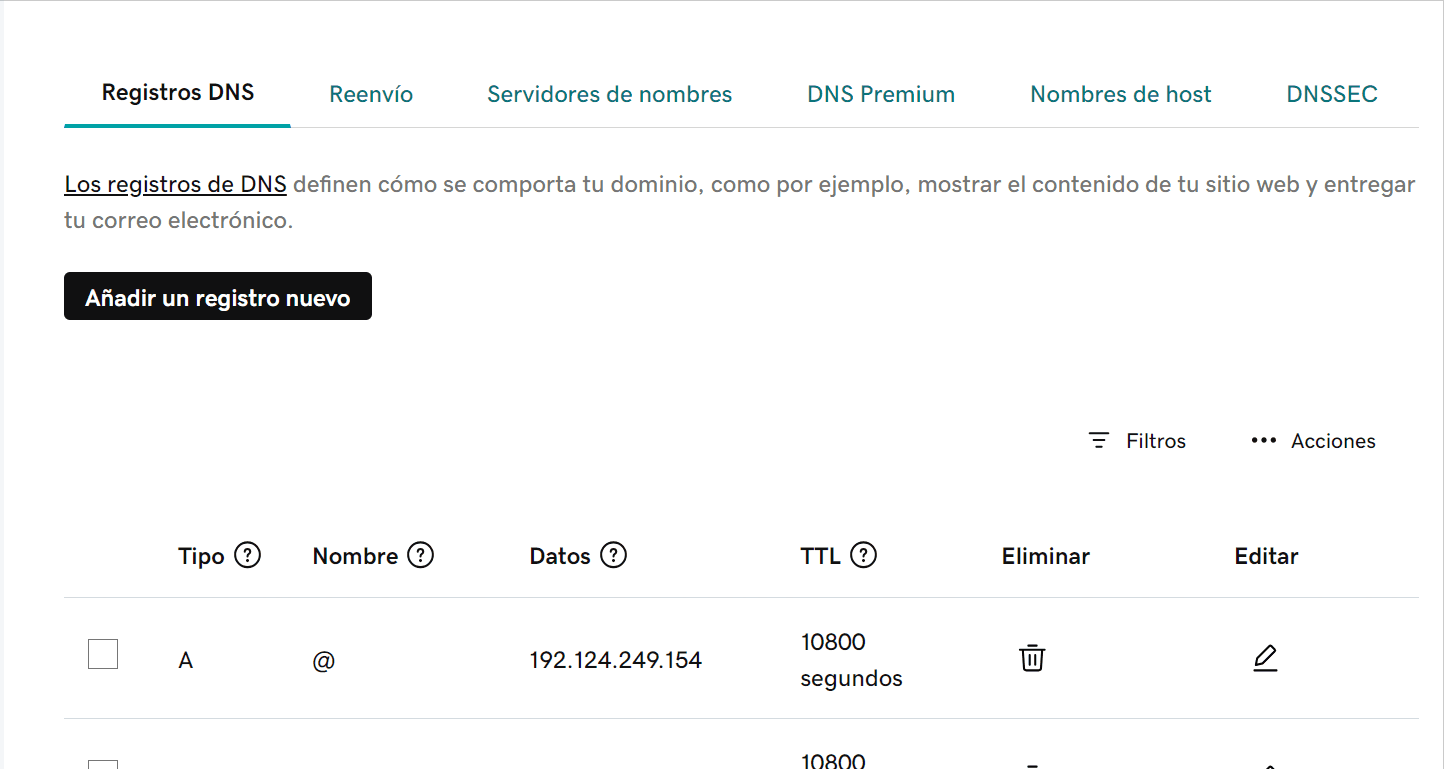
¿Qué es el DKIM?
A través de la correcta configuración de este registro autorizas a nuestros servidores para hacer envíos en nombre de tu dominio.
El protocolo DomainKeys Identified Mail (DKIM) permite al servidor del destinatario identificar casos de suplantación de identidad, gracias a que cuenta con dos claves encriptadas que son chequeadas al momento de ingresar a la bandeja de entrada del destinatario: una pública y otra privada.
¿Cómo funciona?
La clave privada se encuentra en un sitio seguro al que sólo tiene acceso el propietario del dominio corporativo y tiene la función de crear una firma encriptada a cada mensaje que sea enviado por el dominio.
Al llegar a destino, el servidor destinatario compara la clave encriptada contra la clave pública y si las mismas coinciden, significa que el email fue enviado por la única persona que tiene acceso a la clave privada: el dueño del dominio.
¿Cómo configuro los dos registros DKIM para maximizar el delivery con emBlue?
Vale destacar que para llevar a cabo la configuración DKIM, tendremos que agregar dos registros.
1 – Registro Corto.
Dirígete a la configuración de la zona DNS y agrega un primer registro de tipo TXT.
Tomando el siguiente ejemplo, deberás reemplazar “midominio.com”, por tu dominio corporativo:
| _domainkey.midominio.com | Text Record (TXT) | t=y; o=~; |
2- Registro largo.
Agrega un nuevo registro de tipo TXT que contenga la siguiente información:
| epexo._domainkey.midominio.com | Text Record (TXT) | v=DKIM1;k=rsa; p=MIGfMA0GCSqGSIb3DQEBAQUAA4GNADCBiQKBgQC92DPEfr8M28KVopiGVgDo3uYLBtSgNIsarAUjOTLiW2LGC+k2WrEBTIyk/XM+N6mUZc9mf7hlrw3zG2T975IPKk1eg4XnqDj45xpKplqyvDFgehuARlSzv1dp2NlqayECXihlFwrtzvXXoEv/9QiH3Efaii/GeMsVqYrxBNSHmQIDAQAB |
¡Atención! Asegúrate de que en el registro más extenso el único espacio que haya es el que está entre el punto y coma, y la letra p.
Es muy importante que chequees esto porque a veces al copiar el código los saltos de línea se convierten en espacios, haciendo que el registro quede mal configurado.
Registros DKIM en Zona DNS GoDaddy
Si tu zona DNS se encuentra en GoDaddy deberás tener en cuenta el siguiente detalle. No es necesario que declares el dominio en el nombre de tu registro.
En ese caso, al crear los dos nuevos registros en tu zona DNS, deberías agregar la siguiente información:
1 – Registro Corto.
| _domainkey | Text Record (TXT) | t=y; o=~; |
2- Registro largo.
| epexo._domainkey | Text Record (TXT) | v=DKIM1;k=rsa; p=MIGfMA0GCSqGSIb3DQEBAQUAA4GNADCBiQKBgQC92DPEfr8M28KVopiGVgDo3uYLBtSgNIsarAUjOTLiW2LGC+k2WrEBTIyk/XM+N6mUZc9mf7hlrw3zG2T975IPKk1eg4XnqDj45xpKplqyvDFgehuARlSzv1dp2NlqayECXihlFwrtzvXXoEv/9QiH3Efaii/GeMsVqYrxBNSHmQIDAQAB |
¿Qué es DMARC?
Domain-based Message Authentication, Reporting & Conformance (DMARC) es el último avance en autenticación de correos electrónicos.
Garantiza que los emails legítimos sean correctamente autenticados en función de los protocolos SPF y DKIM, así como también el bloqueo de actividad fraudulenta de dominios que podría parecer que son controlados por tu empresa.
Las dos funciones del DMARC son la alineación de dominios y la generación de informes. La primera previene la suplantación de identidad de la dirección “De”, es decir de la casilla de correo del remitente. La segunda, facilita la visibilidad de los mensajes que se autentican, los que no, y por qué.
¿Cómo configuro el registro DMARC en emBlue?
Antes de empezar, verifica que ya no lo tengas configurado. Especialmente si hiciste o haces uso de otro servicio de envío de emails.
Si lo necesitas, para configurarlo debes tener agregados los registros SPF y DKIM. Una vez que te asegures de esto, ve a la configuración de la zona DNS de tu hosting y agrega un registro del tipo “txt” e incorpora los parámetros del DMARC siguiendo este ejemplo a continuación.
Recuerda siempre reemplazar “midominio.com” por tu dominio corporativo:
| _dmarc.midominio.com | v=DMARC1; p=none; rua=mailto:postmaster@midominio.com |
Registros DMARC en Zona DNS GoDaddy
Si tu zona DNS se encuentra en GoDaddy deberás tener en cuenta al igual que en DKIM, que no necesitamos referir el dominio en el nombre, por tanto la información a cargar es la siguiente:
| _dmarc | v=DMARC1; p=none; rua=mailto:postmaster@midominio.com |
Registro raíz.
El item «Registro Raíz» de nuestro validador refiere a dos cuestiones que son muy importantes para darle mayor reputación a nuestro sender de envío:
- Los registros SPF, CNAME, DKIM y DMARC, deben ser configurados en torno al dominio del sender. No deberían ser configurados sobre un subdominio del dominio principal.
- El dominio de tu sender, debe dirigir a la web de tu organización. Esto le brinda mayor reputación a tu dominio y disminuye la posibilidad de que tus envíos sean catalogados como spam por parte de los servidores de correo.
Siguiendo estas pautas, la validación de este item será correcta.
¿Cuánto demora en impactar la configuración de registros?
El tiempo de propagación que pueden demorar los registros en impactar puede ser hasta de 24 horas.
Después de haberlos agregado, su sender quedará validado como seguro desde el panel de emBlue con los tres check en color verde:
¿Y si no sé cómo aplicar las configuraciones en mi Zona DNS?
Si no sabes cómo aplicar las configuraciones en la zona DNS de tu dominio, puedes consultar el enlace a continuación que te guiará en el proceso.
https://www.mail-tester.com/spf/
Allí deberás buscar tu proveedor de dominio y se te indicarán los pasos a seguir para la carga del registro SPF, pudiendo servir de referencia también para la carga de los registros DKIM y DMARC.
Recuerda que también, siempre puedes recurrir al soporte de tu servidor DNS para que te indiquen como realizar la carga de registros.
Si te queda alguna consulta, ¡no dudes en escribirnos!